אפליקציות מזג האוויר הטובות ביותר עבור Windows 10
Miscellanea / / August 04, 2021
פרסומות
תחזית מזג האוויר היא חלק חיוני מחיי היומיום שלנו. כן, אתה יכול להתכוון לחדשות הבוקר כדי לקבל עדכון מזג אוויר ליום, אבל מה אם תפספס את זה? ובכן, סביר להניח שהיית נכנס לאינטרנט ובדוק באחד מאתרי מזג האוויר לגבי התחזית להיום ואולי גם לשבוע. אך דיווחי מזג האוויר לא תמיד בסופו של דבר נכונים. הסיבה לכך היא שמזג האוויר משתנה כל הזמן, ותזדקק למשהו שיעודכן את עצמך בכל עת.
האפשרות הטובה ביותר לעדכן את עצמך בכל עת היא יישומים. יישומי מזג אוויר מסוימים פועלים בכוחות עצמם ברקע, ובכל פעם שיש שינוי בתחזית מזג האוויר, הנתונים על היישום מתעדכנים. אך לא כל יישום מזג אוויר בחנות מיקרוסופט הוא אמין וללא תוכנות זדוניות. ישנן יישומי מזג אוויר רבים עבור Windows 10, מה שעלול להקשות על מי שמחפש יישום מזג אוויר בפעם הראשונה. כדי לעזור בתרחיש זה, ריכזנו עבורכם מדריך זה על יישומי החנות והשולחן העבודה הטובים ביותר של Microsoft עבור Windows 10. אז ללא התייחסות נוספת, בואו ניכנס לזה.
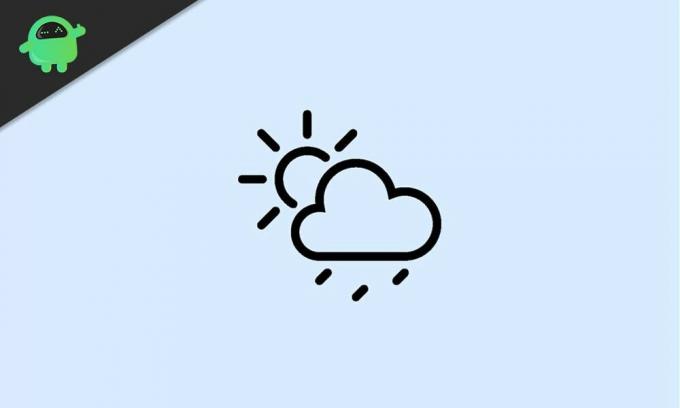
יישומי מזג האוויר הטובים ביותר עבור Windows 10:
יישומי Microsoft Store:
מזג אוויר MSN:
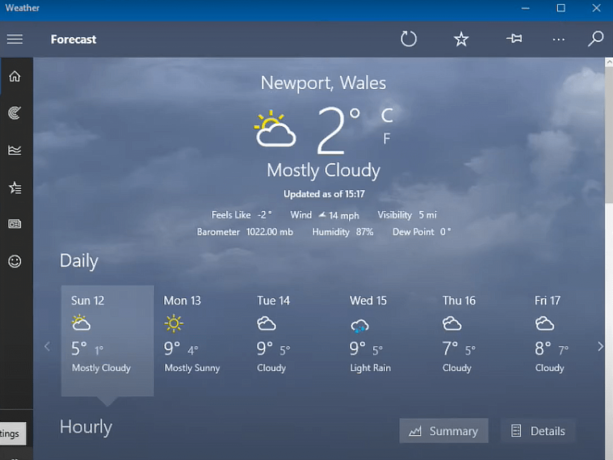
פרסומות
MSN Weather הוא בקלות יישום מזג האוויר הפופולרי ביותר בחנות מיקרוסופט. הסיבה לכך היא ממשק המשתמש הפשוט שלו שלכולם קל להבין אותו ולעקוב אחריו. המסך הראשי של היישום מציג את הטמפרטורה הנוכחית של המקום המקומי עם הצצה לדוח מזג האוויר במשך 9 הימים הקרובים ממש מתחתיו. מתחת לעדכון מזג האוויר בן 9 הימים, תראה גם את דוח מזג האוויר לפי שעה ליום. כאן תוכלו לראות את מצב מזג האוויר למשך 24 השעות הקרובות.
אתה יכול ללחוץ על כרטיסיית המפות בסרגל הניווט משמאל, ותראה אנימציית תצפית מכ"ם של שעתיים. אתה יכול לעבור למפות אחרות הכוללות טמפרטורה, תצפית מכ"ם, תחזית מכ"ם, משקעים, לווין וענן. הכרטיסייה הבאה בסרגל הניווט היא לשונית מזג האוויר ההיסטורי. לחיצה עליו תחשוף מידע על מזג האוויר של 12 החודשים האחרונים. זה יציג נתונים על מזג האוויר יחד עם מידע על גשם ושלג.
ממש מתחת לכרטיסיית מזג האוויר ההיסטורי, יש לך גם את הכרטיסייה מועדפים. כאן תוכלו להוסיף כל מיקום מועדף עליכם ממפת העולם ואז תוכלו לראות עדכונים על אותו מקום. אתה רק צריך ללחוץ על המיקום המועדף עליך אחר, וכל פרטי מזג האוויר של אותו מיקום יופיעו בחלון היישום.
מזג אוויר פשוט:
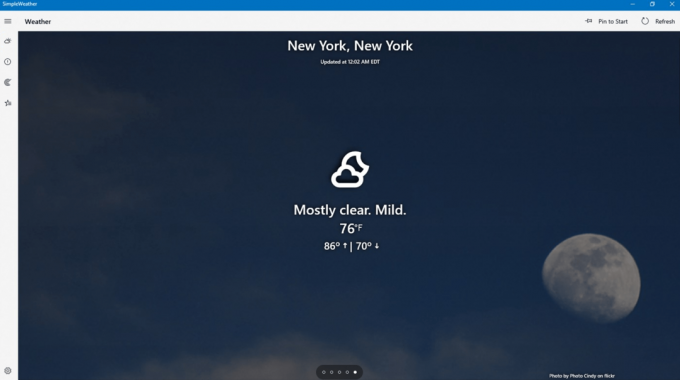
פרסומות
השם מדויק למדי עבור יישום מזג האוויר הזה, והוא אכן פשוט. כאשר אתה פותח את היישום לראשונה, הוא יבקש מיקום. אתה יכול להוסיף את המיקום המקומי או כל מיקום אחר שתבחר. אז תראה חלון קופץ המבקש את יחידת הטמפרטורה המועדפת עליך, תדירות העדכון והאם ברצונך להפעיל התראות בשולחן העבודה או לא. לבסוף, תוכלו להיות בעמוד הבית של היישום, שיהיה נקי עם ממשק מינימלי המכיל מידע על מזג האוויר, הטמפרטורה, הברומטר ומגמות הטמפרטורה.
לחיצה על סמל הרדאר בסרגל הניווט השמאלי תציג את מפת הרדאר של מיקומך שבחרת. מתחת לזה יש לך את סמל המיקומים השמורים ולחיצה עליו תגלה את כל המיקומים שבחרת. אם ברצונך להוסיף מיקום נוסף ליישום כדי לעקוב אחר עדכוני מזג האוויר, תוכל לעשות זאת על ידי לחיצה על "הוסף מיקום" כאן.
הודעה על מזג האוויר:

פרסומות
Weather Notify הוא יישום נוסף שיכול בקלות להיות היפה ביותר ברשימה זו. זה לא עמוס בכבדות בתכונות כמו אנימציות רדאר או משהו כזה, אבל זה עושה מה שאתה רוצה מיישום מזג אוויר. כאשר אתה פותח אותו לראשונה, הוא יזהה אוטומטית את מיקומך ויציג את דוח מזג האוויר עבור אותו מיקום מיד. בחלק העליון הוא יציג את הטמפרטורה הנוכחית, מהירות רוח, ברומטר, ראות, לחות, נקודת טל ואיך הטמפרטורה מרגישה. מתחת למידע בסיסי זה, תראה תחזית מזג אוויר של 7 ימים ואחריה תחזית של 48 שעות. אתה יכול ללכת ימינה ושמאלה בשני לוחות הזמנים לפי שעה ויום.
אם תלחץ על הגדרות, הוא יראה אפשרויות להתאמת תכונת הזיהוי האוטומטי, מדדי הטמפרטורה ומצב הרקע (בהיר או כהה). אם תשנה את ההגדרות, תצטרך להפעיל מחדש את היישום כדי לראות את השינויים.
יישומי שולחן עבודה:
כן, יישומי חנות של מיקרוסופט למזג האוויר הם די פשוטים וקלים לשימוש ביישומים, אך הם אינם מספקים את אותה פונקציונליות כמו יישום שולחן עבודה. אז נבחן יישום נוסף שעליך לשקול אם אתה רוצה פונקציונליות רבה יותר עם יישום מזג האוויר שלך ב- Windows 10. יישומי שולחן עבודה מסוימים מגיעים אפילו עם אפשרויות התאמה אישית המאפשרות לך לעגן את התצוגה בצד או להשתלב בשורת המשימות.
WeatherBug:

WeatherBug הוא אתר פופולרי בכל הקשור לתחזיות מזג אוויר ודיווחים. אם תיכנס לאתר שם בדפדפן שלך, תמצא את כל מידע מזג האוויר הדרוש במקום אחד. עם זאת, במקום להשתמש בדפדפן, תוכל אפילו לבחור ביישום שולחן העבודה WeatherBug. זה ייתן לך את כל המידע שתוכל למצוא באתר בדף שולחן עבודה נפרד. אך יישום זה מגיע עם מודעות המופיעות ללא הרף. אז אם זה בסדר מבחינתך, יישום זה עשוי להיות הבחירה המושלמת עבורך בהתחשב בכמות המידע שאתה מקבל ממנו.
בעמוד הראשי תראה את הטמפרטורה הנוכחית של המיקום המקומי שלך ואת הטמפרטורות הגבוהות והנמוכות באזור זה. ממש יחד עם זה, תראה מידע שימושי אחר, הכולל נקודת טל, לחות, לחץ, זריחה, שקיעה, תנאי מזג האוויר הנוכחיים (מעונן, שטוף שמש וכו '), מהירות וכיוון הרוח ומזג אוויר התראות. אתה יכול ללחוץ על סמל התפריט למעלה, וזה ייקח אותך למידע אחר כמו תחזית של 10 יום, תחזית לפי שעה להמשך היום וכן הלאה.
אם תלחץ על מפות, תראה אפשרויות לרדאר, בצורת, מפות שפעת ומעקב אחר הוריקן. כאן לחיצה על מפת הרדאר תציג את תצוגת הרדאר של ארה"ב, תצוגת לווין, לחות, לחץ, טמפרטורה ומפות נתוני מהירות רוח. הכל במפה יתבסס על המיקום שזוהה ביישום WeatherBug.
יש גם יישומי שולחן עבודה אחרים שאתה יכול לנסות ולראות בעצמך. אחד היינו ממליצים לך לבדוק אותו הוא יישום שולחן העבודה של WeatherMate. עבור רוב המשתמשים ממשק יישום WeatherMate עשוי להירשם מיושן. וזו הסיבה שלא כללנו את זה ברשימה זו. עם זאת, אם לא אכפת לך מממשק מתוארך ואינך מרוצה מהשירות שאתה מקבל מיישום WeatherBug, אז ודאי נסה את היישום WeatherMate.
אז אלה יישומי מזג האוויר הטובים ביותר שתוכלו לקבל עבור מערכת Windows 10 שלכם. אם יש לך שאלות או שאילתות בנוגע למאמר זה, הגב למטה ונחזור אליך. כמו כן, הקפד לבדוק את המאמרים האחרים שלנו בנושא טיפים וטריקים לאייפון,טיפים וטריקים של Android, טיפים וטריקים למחשב, ועוד הרבה יותר למידע שימושי יותר.



